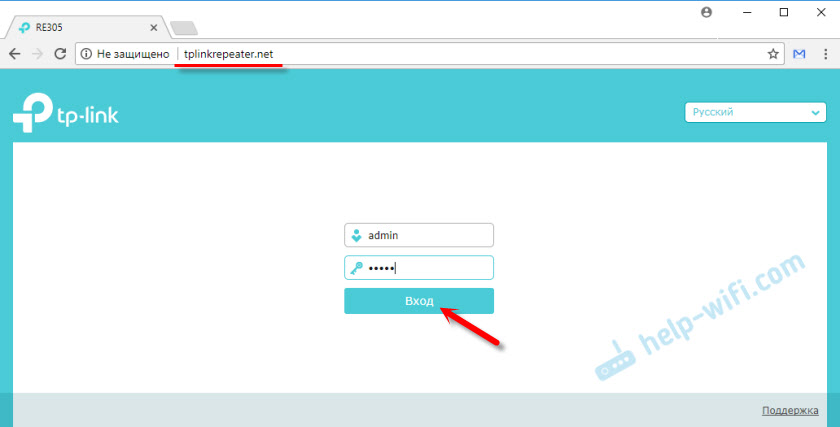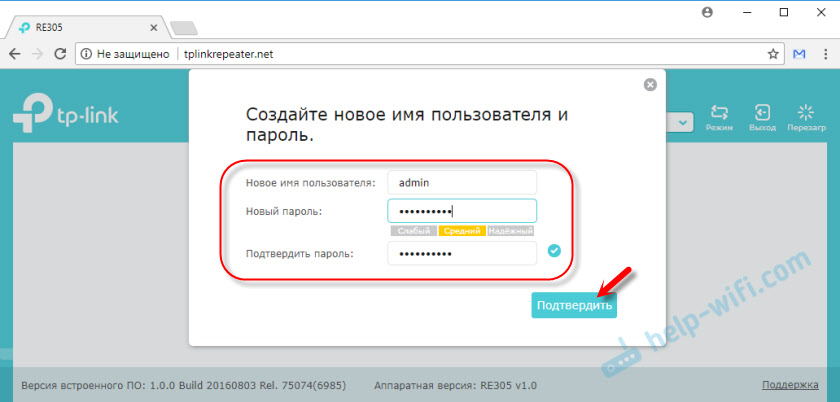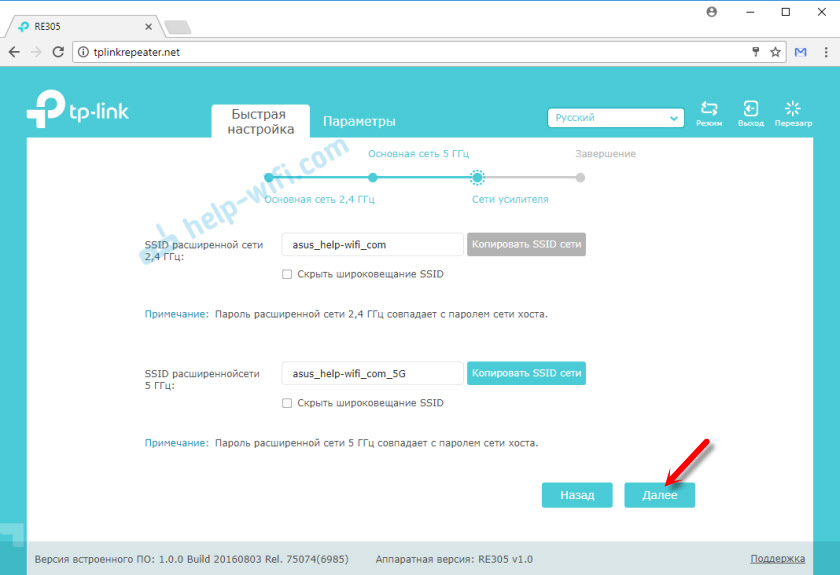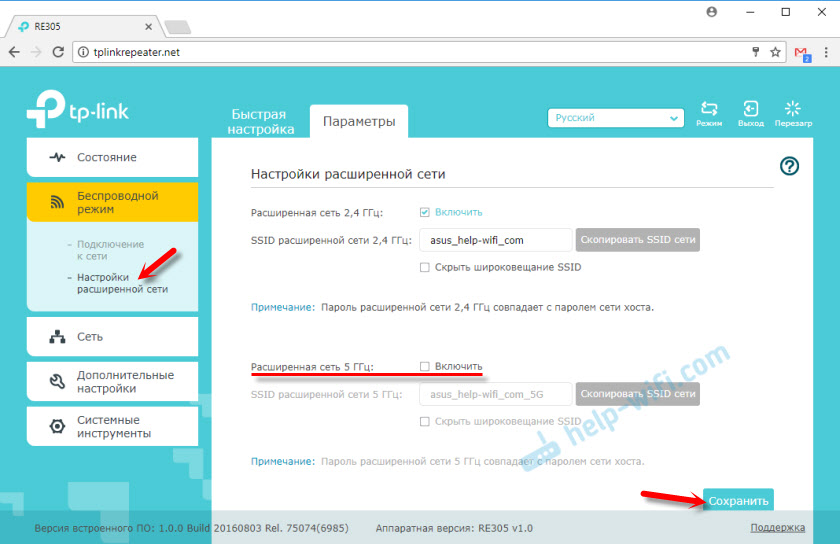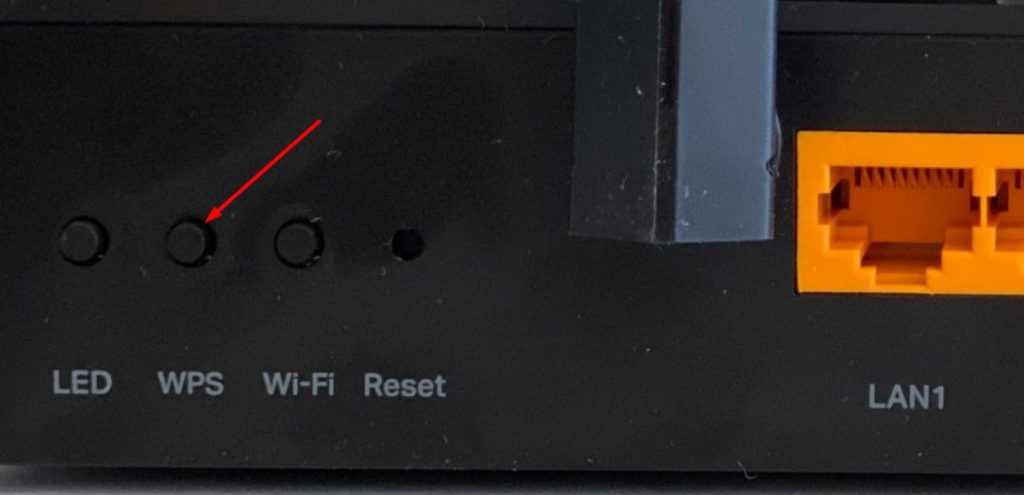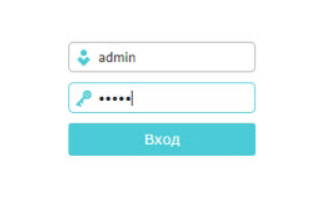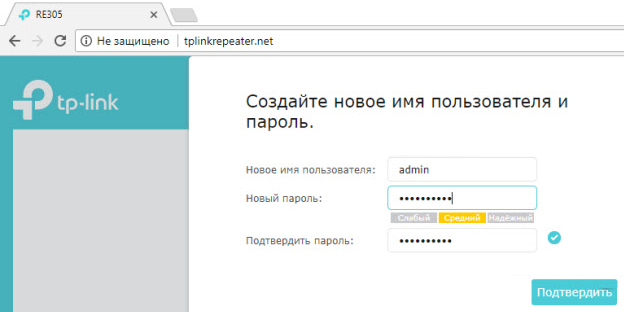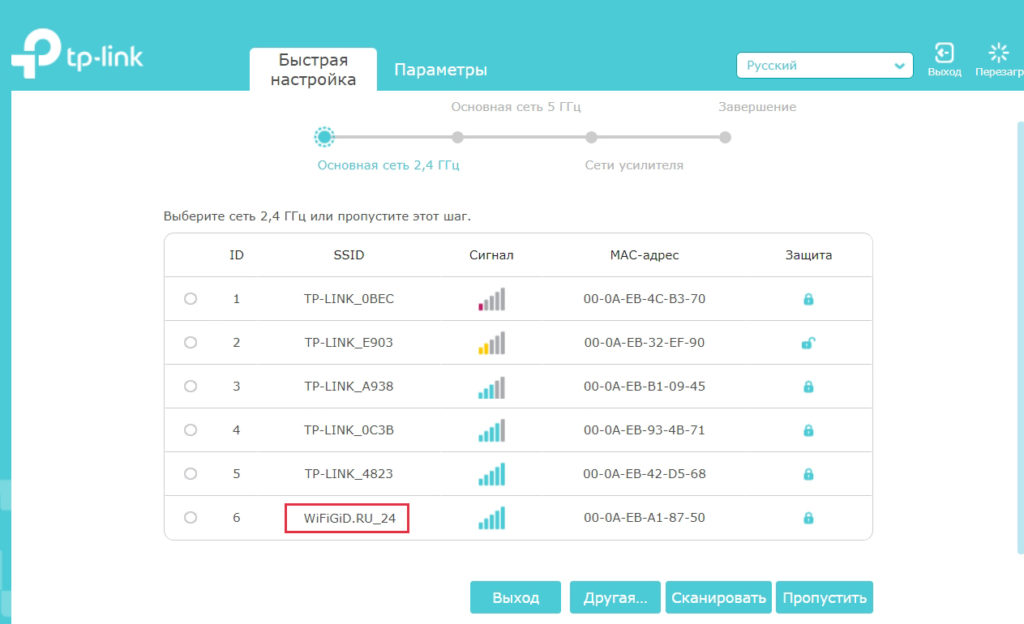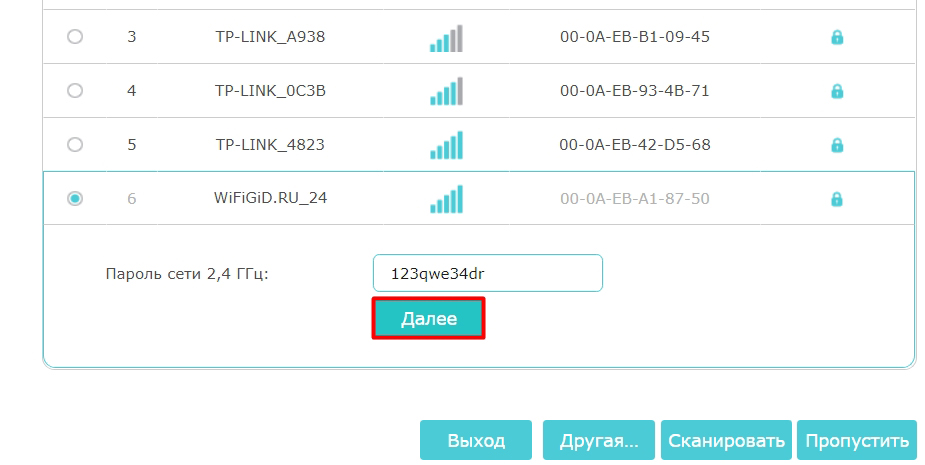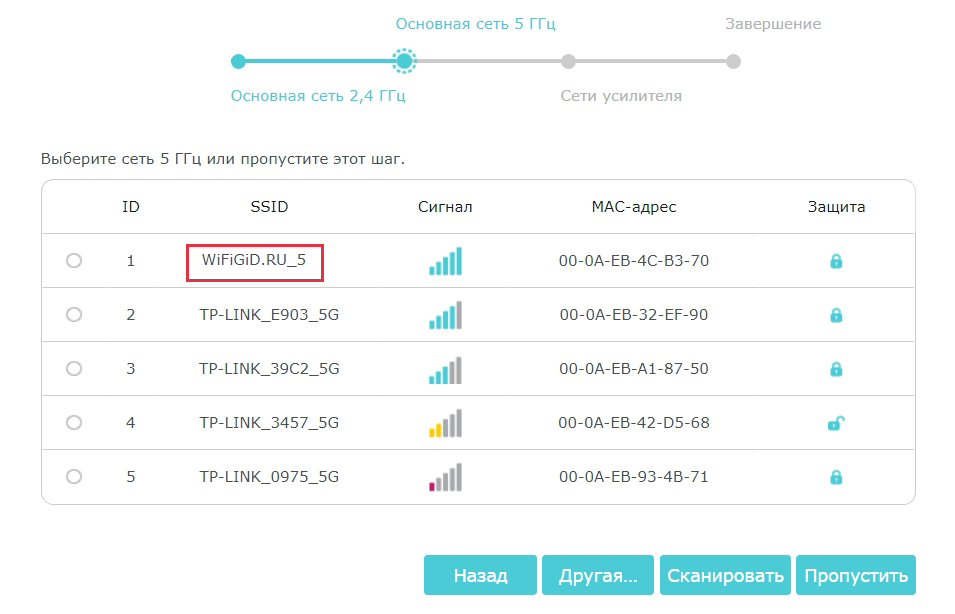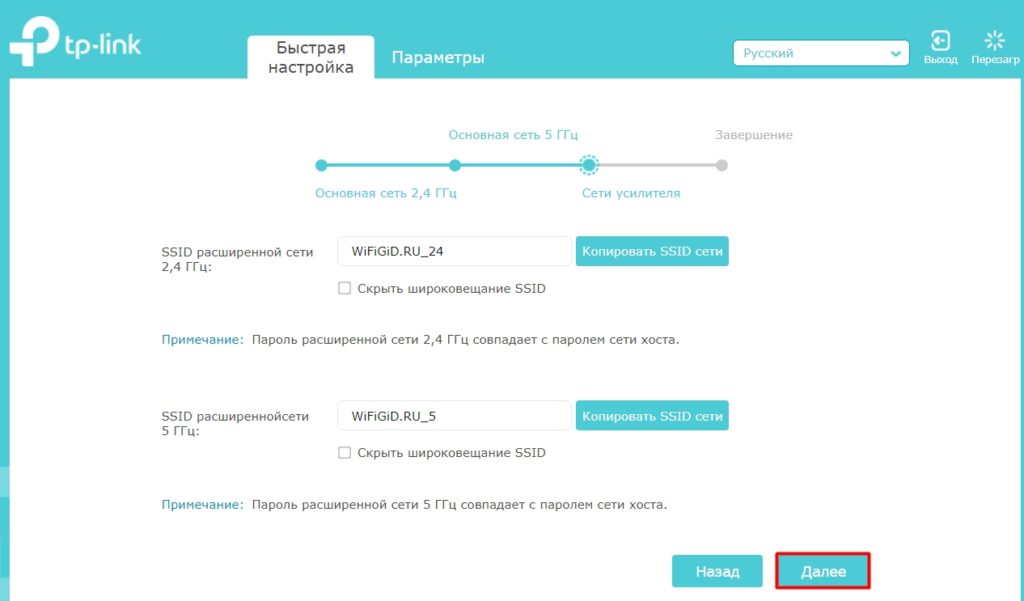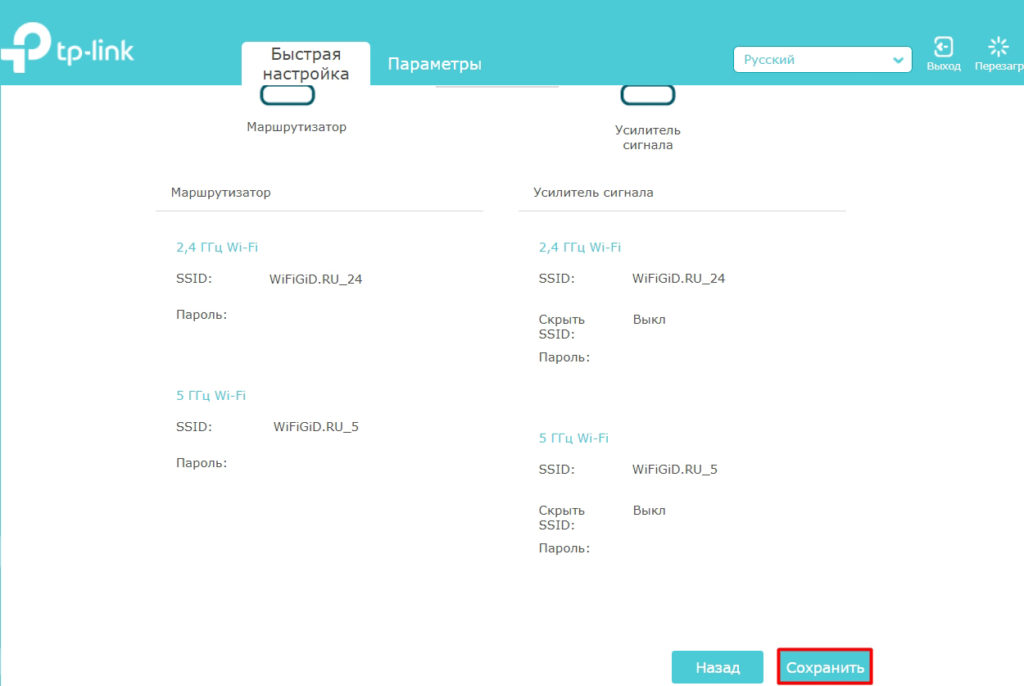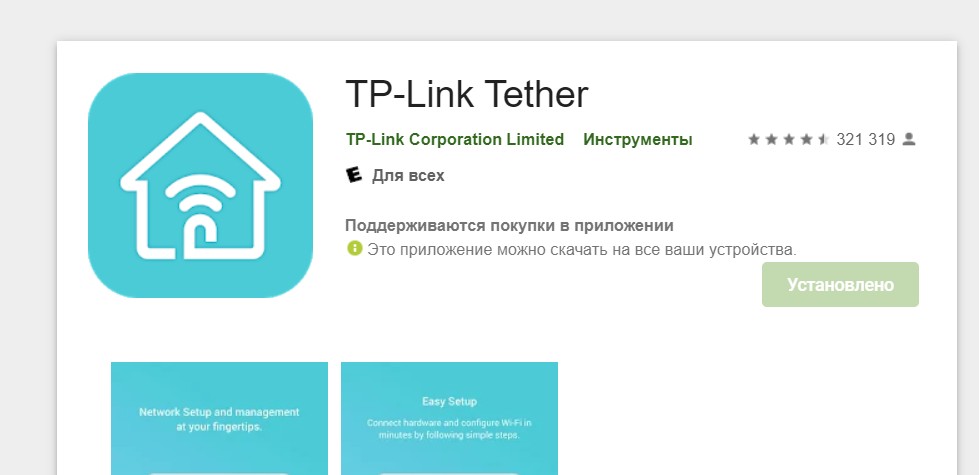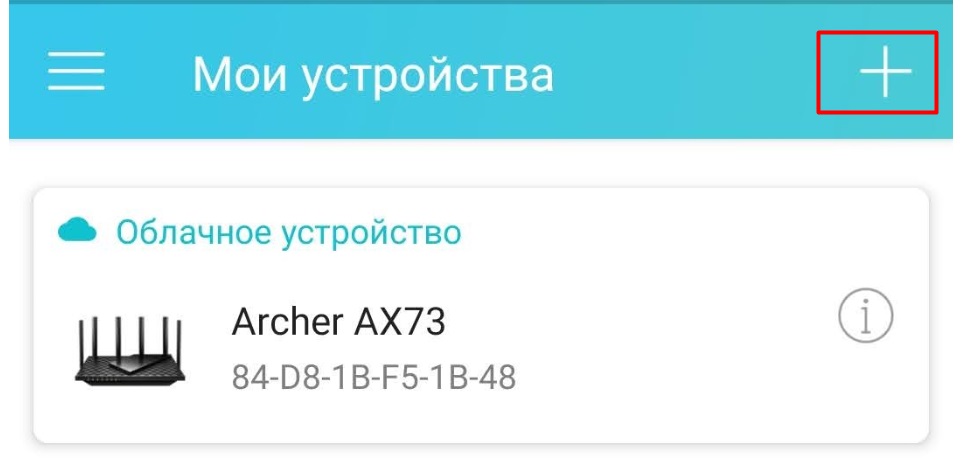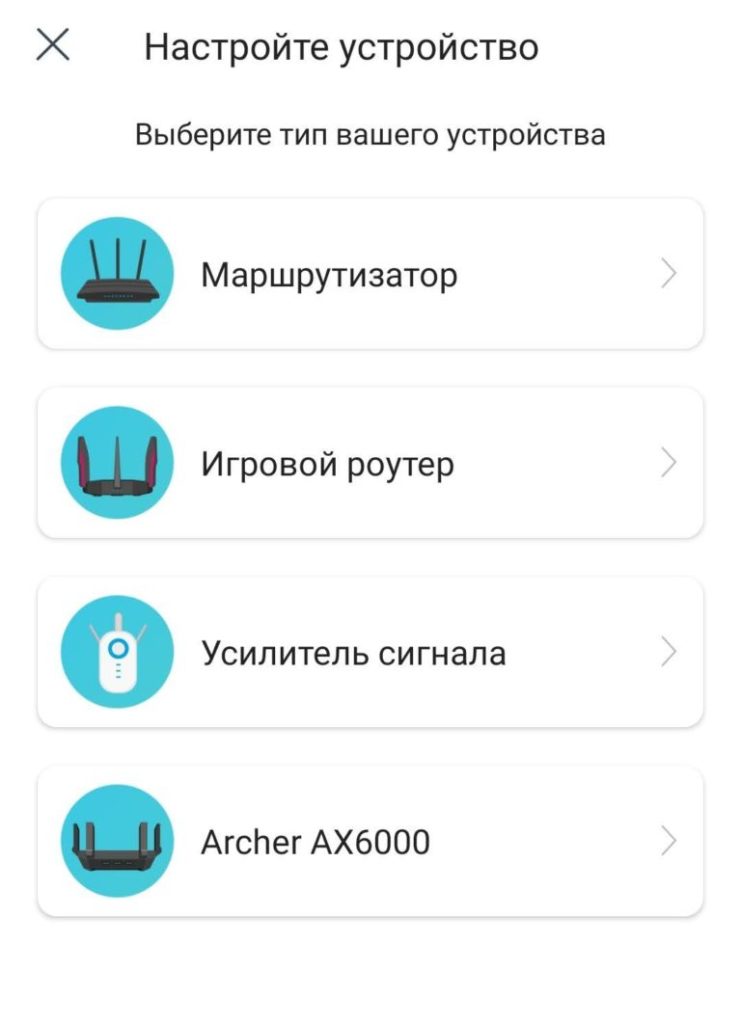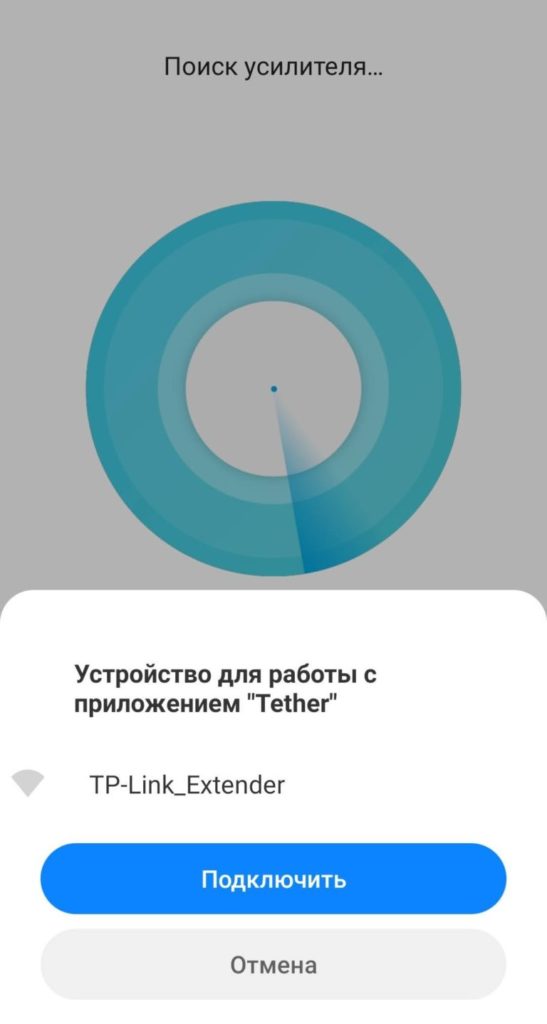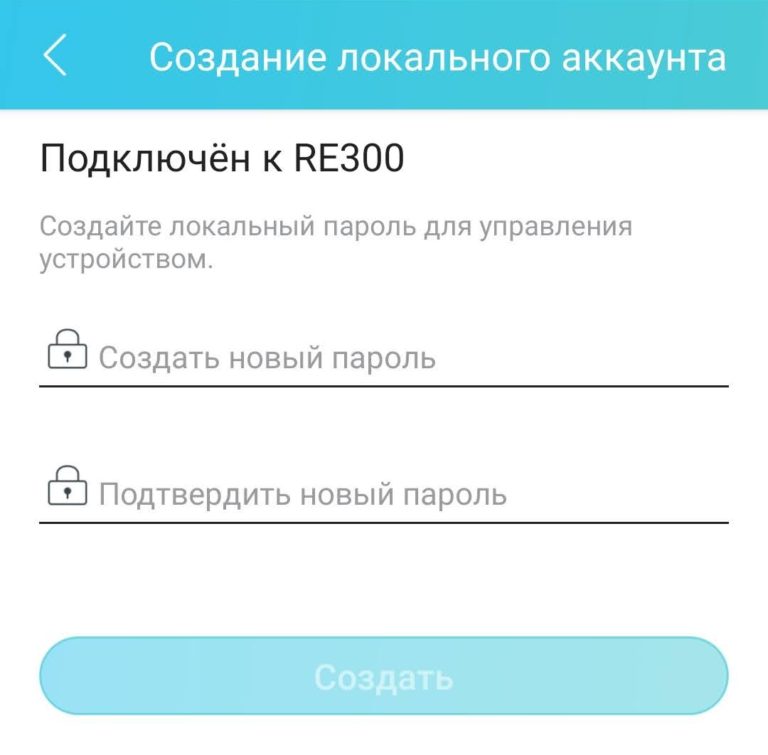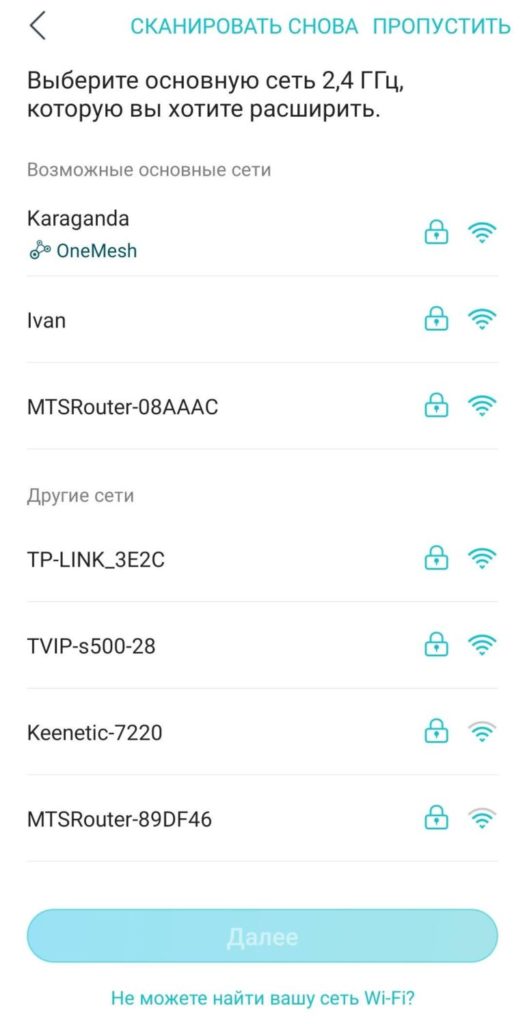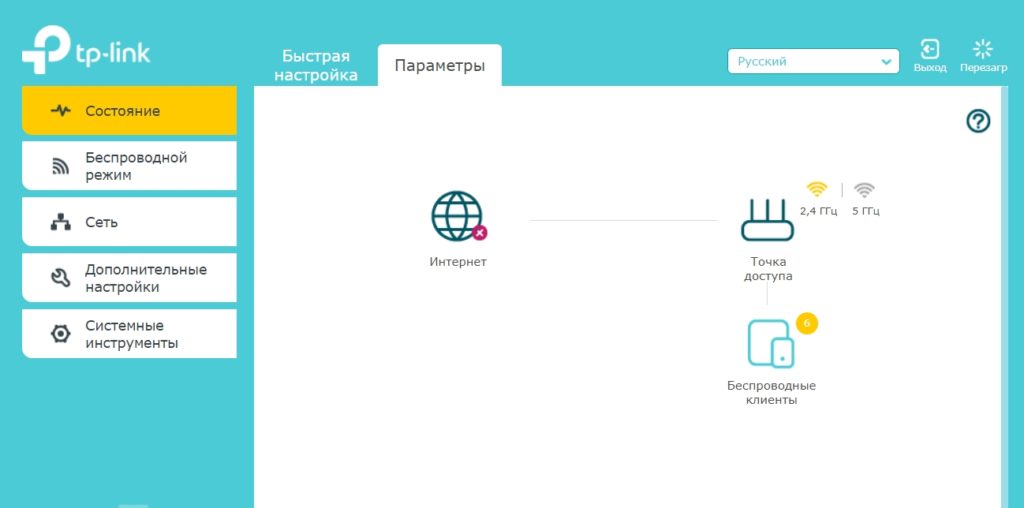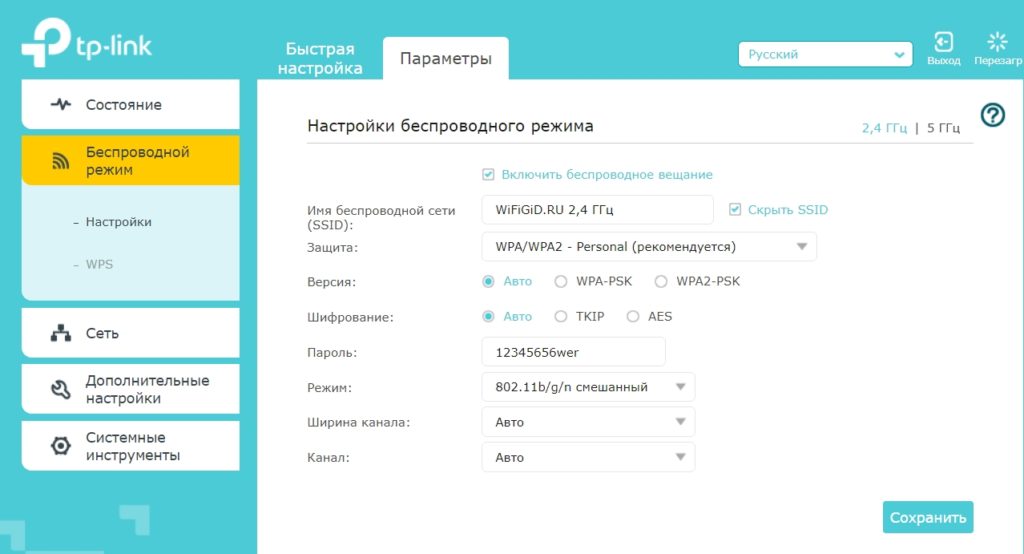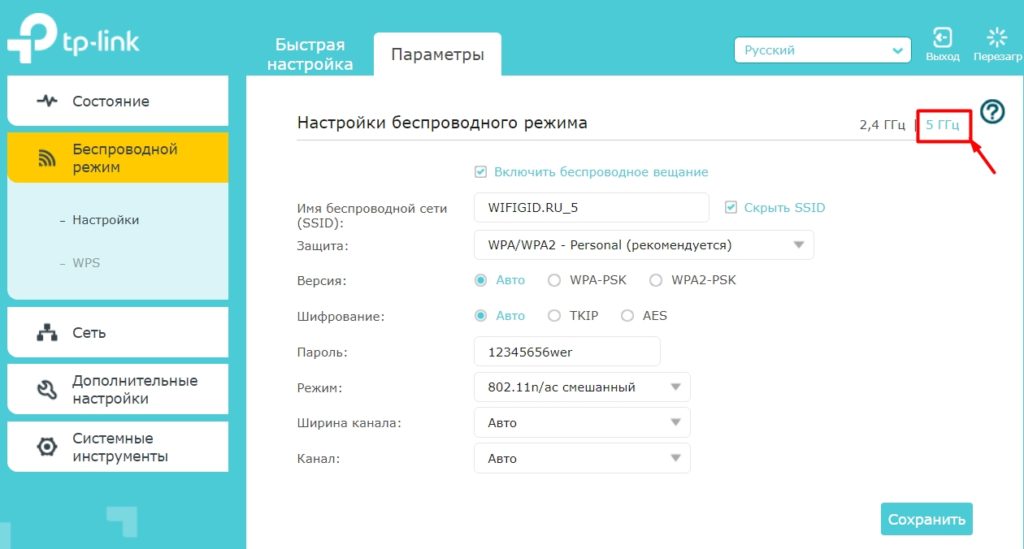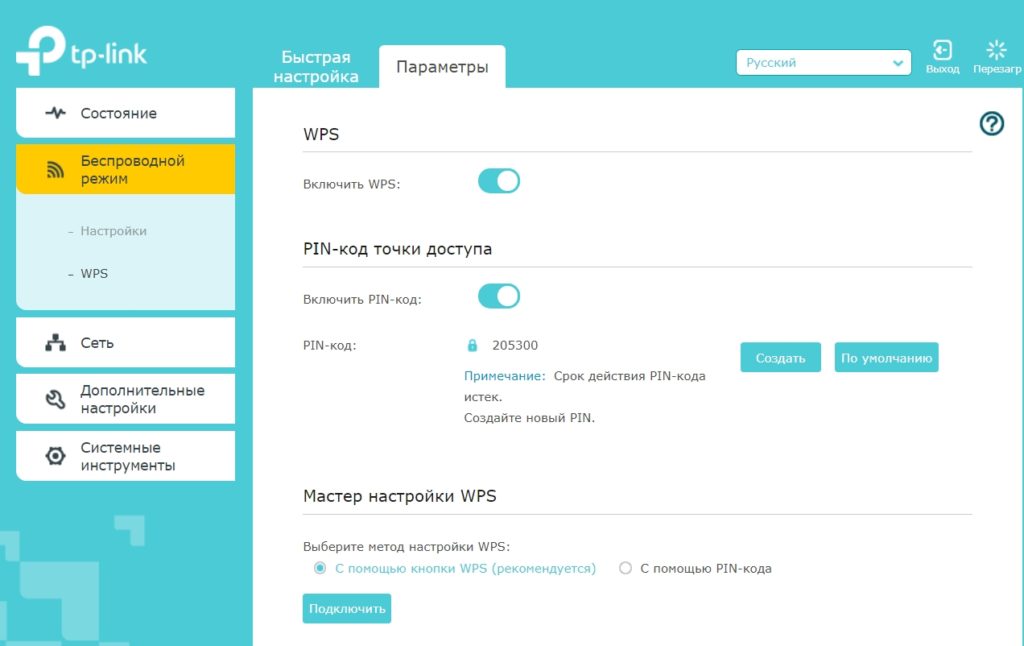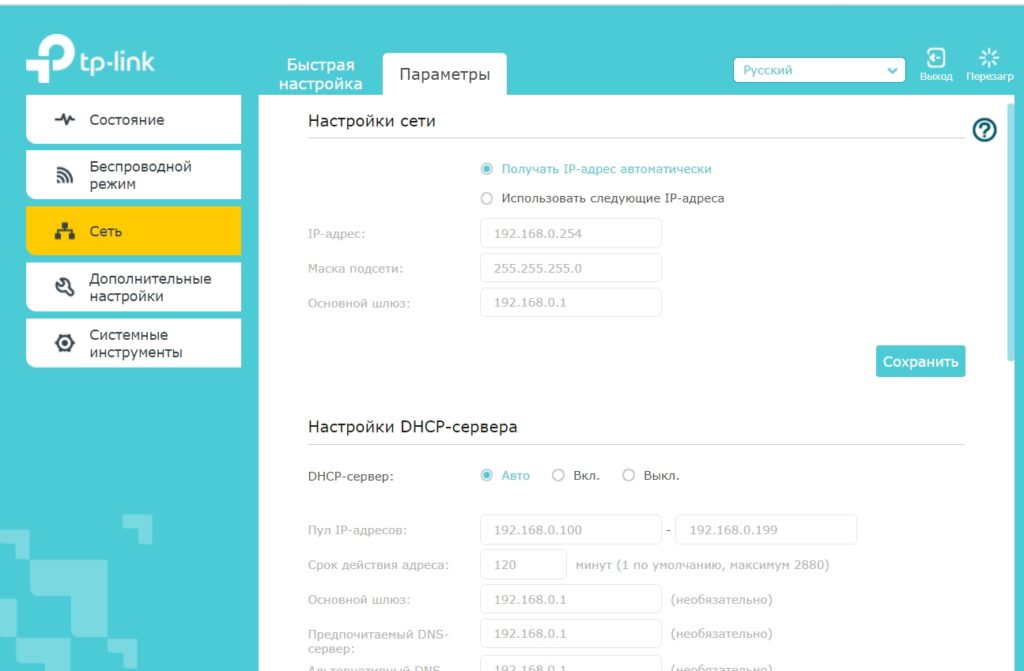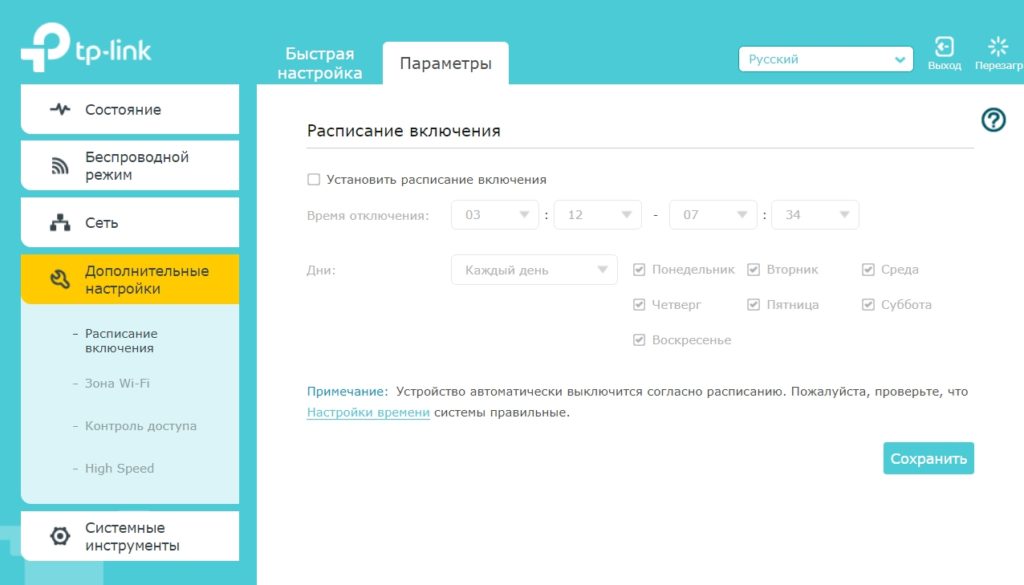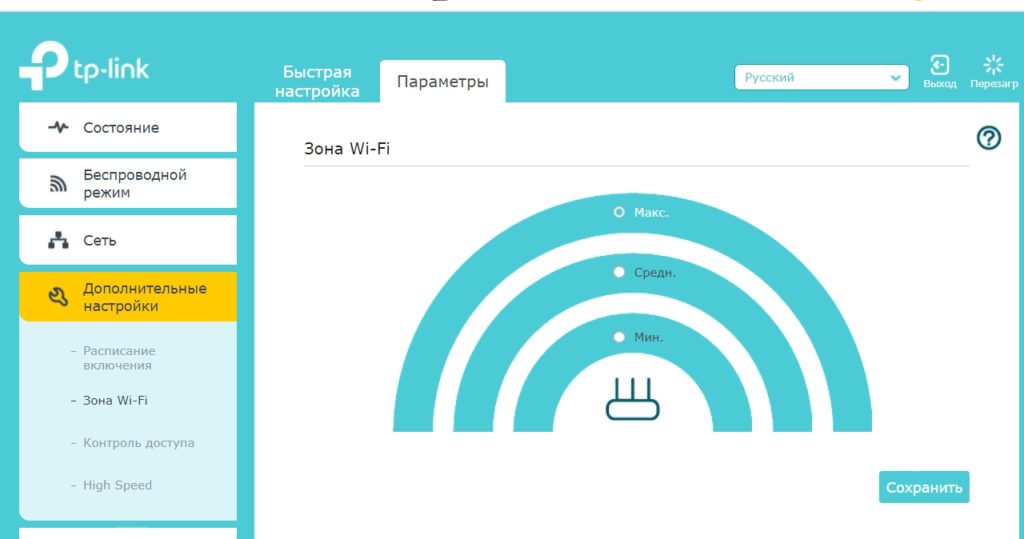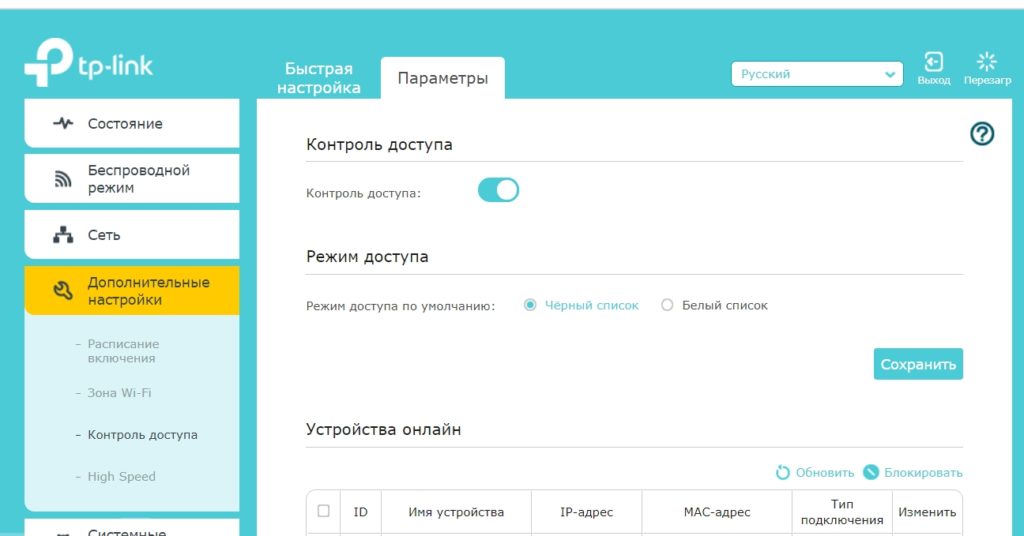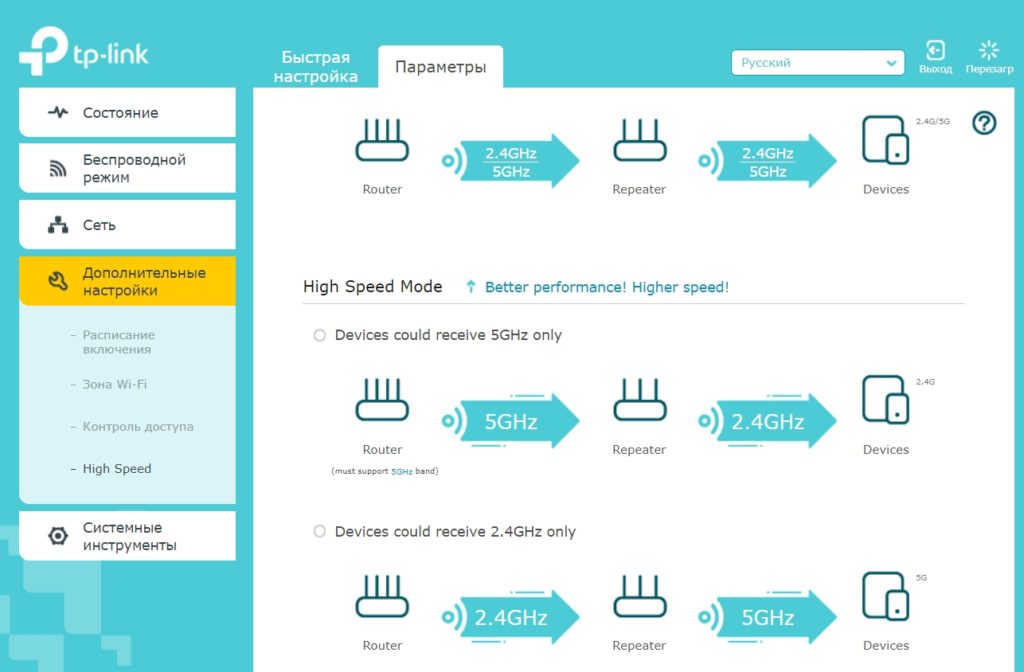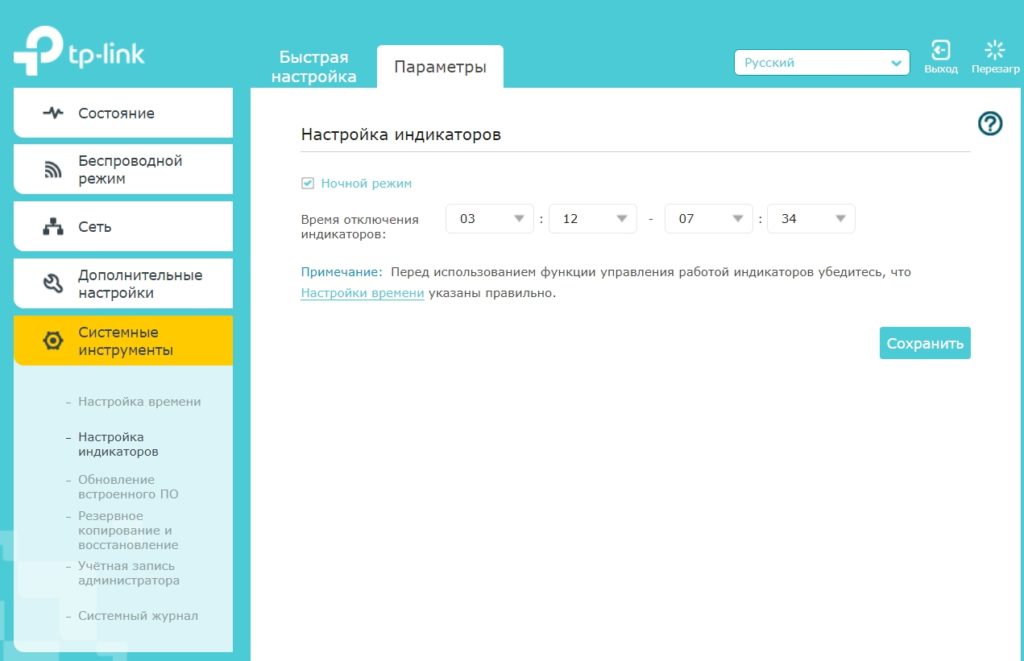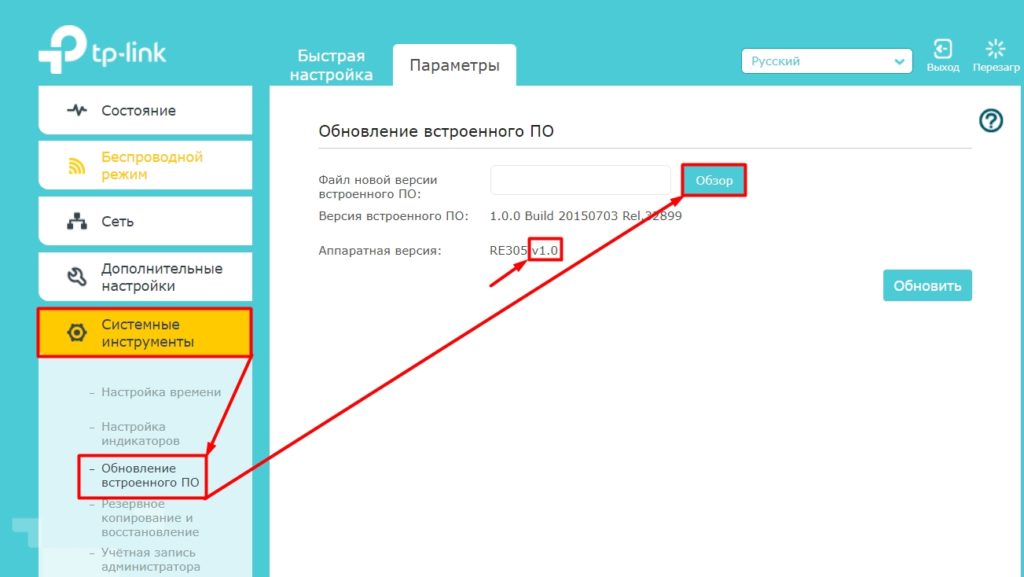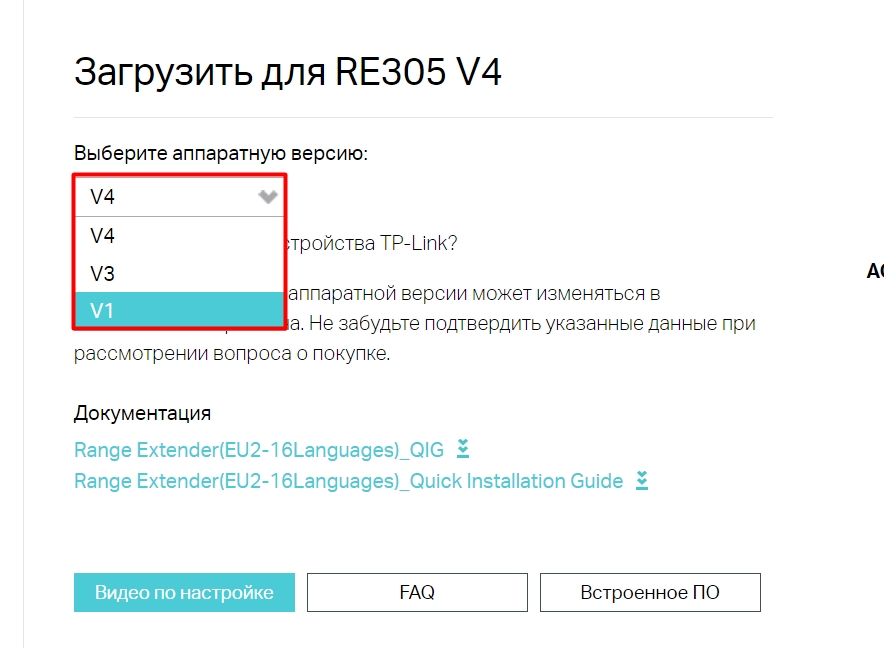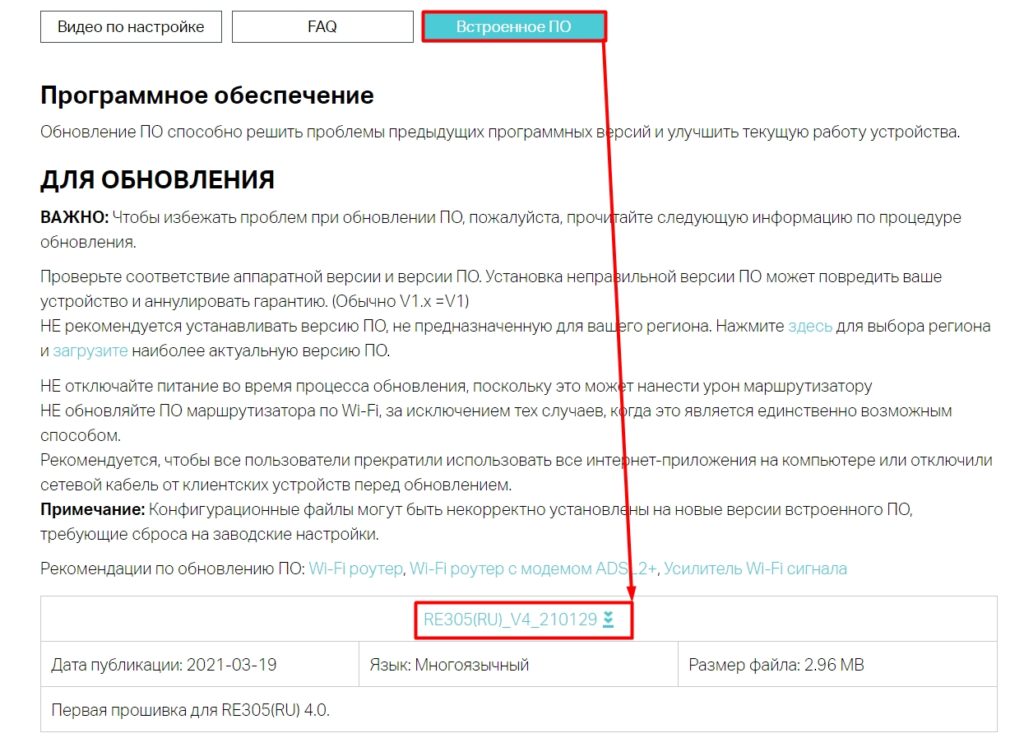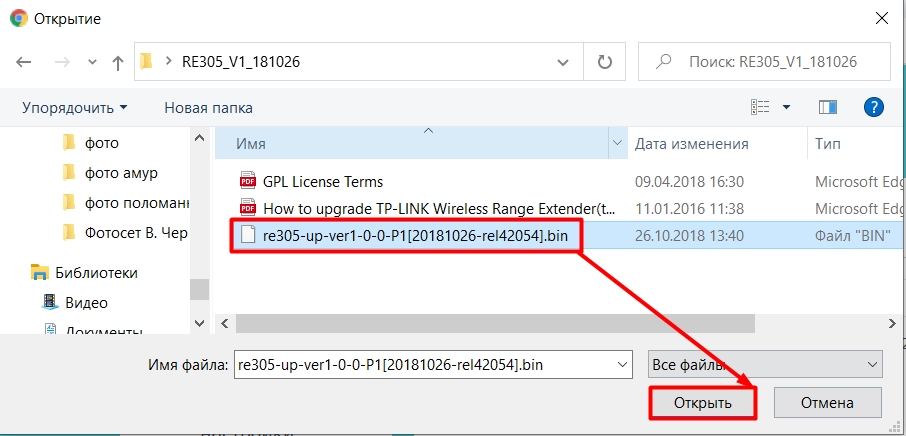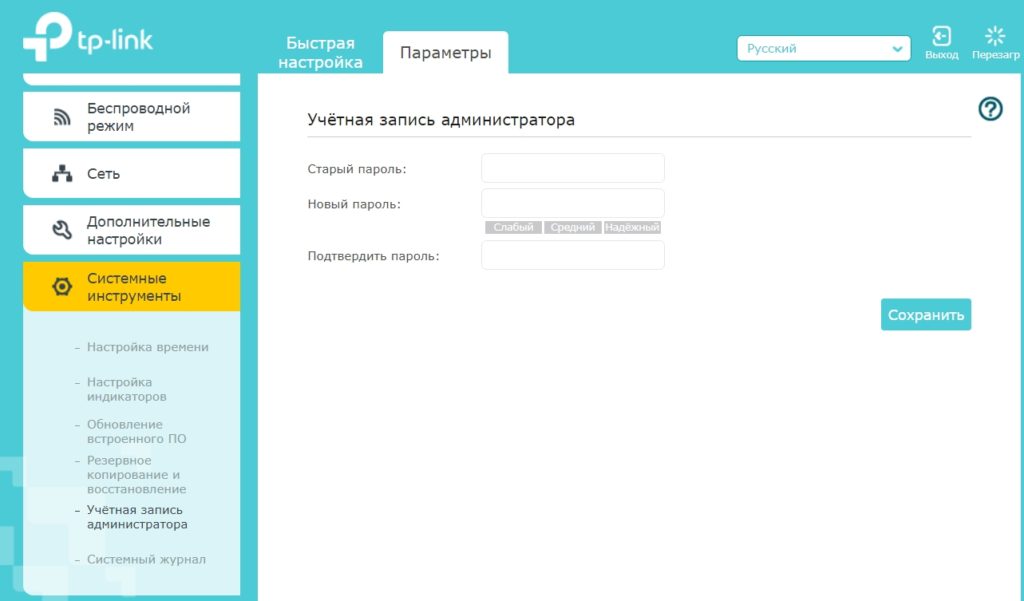Уже несколько недель пользуюсь репитером TP-Link RE305. Решил сделать небольшой обзор, и продемонстрировать процесс настройки. Может кому-то эта информация пригодится. Устройство простое, как и его настройка. Но все таки бывают случаи, когда возникают трудности в процессе подключения, или в работе усилителя. Так что сможете по инструкции все настроить, а если будут какие-то проблемы, то обсудим их в комментариях.
Что такое репитер, рассказывать не буду. Если вы не в теме, то можете почитать эту статью. Рассмотри только основные характеристики TP-Link RE305.
- Это двухдиапазонный усилитель. Он может усиливать сигнал Wi-Fi сетей, которые работают в разных диапазонах: 2.4 ГГц и 5 ГГц. Но, если у вас даже сейчас однодиапазонный роутер, то ничего страшного. Репитер будет усиливать сеть только на частоте 2.4 ГГц. Зато, после покупки двухдиапазонного маршрутизатора (о них я писал здесь) не придется менять усилитель.
- Скорость Wi-Fi сети до 1,2 Гбит/с. До 300 Мбит/с на частоте 2.4 ГГц и до 867 Мбит/с на частоте 5 ГГц.
- Может работать в режиме точки доступа. Получать интернет не по Wi-Fi, а по сетевому кабелю от роутера и раздавать по беспроводной сети. Как раз недавно отвечал на вопрос по настройке такой схемы: Wi-Fi репитер TP-Link в режиме точки доступа.
- Совместимость практически с любым маршрутизатором.
- Индикаторы, по которым очень удобно ориентироваться при настройке TP-Link RE305.
- Репитером можно управлять через приложение Tether.
Небольшой обзор для тех, кто еще не купил.
Обзор TP-Link RE305
Как и обычно, обзор у нас очень короткий, но информативный:
Поставляется репитер в красивой коробочке, на которой указаны его характеристики и другая полезная информация. Правда, на английском языке. В коробке вы найдете только сам репитер и разные бумажки с инструкциями.
TP-Link RE305 (как и другие устройства от TP-Link) сделан из классного, белого пластика. Сборка идеальная. Качество чувствуется сразу. У кого есть это устройство – поймут меня.
Антеннки складываются. На боковых гранях и снизу есть отверстия для вентиляции. Все индикаторы и кнопка WPS находятся на верхней грани усилителя.
Снизу кнопка RESET (для сброса настроек) и 1 Ethernet порт. С помощью которого можно подключить одно устройство к интернету по кабелю. А в режиме точки доступа – соединить репитер с маршрутизатором.
А вот так TP-Link RE305 работает 🙂
Индикаторы, кстати, горят синим цветом и достаточно ярко. В ночное время они скорее всего будут мешать. Но в настройках можно включить ночной режим, когда индикаторы в определенное время (ночью) не будут гореть.
Настройка Wi-Fi повторителя TP-Link RE305
Я не припомню случая, чтобы у меня не получилось настроить репитер по WPS, без входа в панель управления. Поэтому, сначала рассмотрим этот способ.
Включаем TP-Link RE305 в розетку, ждем секунд 20 и нажимаем кнопку WPS.
И быстро нажимаем кнопку WPS на маршрутизаторе. Скорее всего начнет активно мигать какой-то из индикаторов.
Немного ждем и смотрим на индикаторы, которые на усилителе. Когда подключение настроено, то будет гореть индикатор 2.4GHz и/или 5GHz. У меня роутер раздает сеть только в диапазоне 2.4GHz и репитер подключился только к этой сети и начал ее усиливать. Так же будет гореть индикатор Signal.
Можно его выключить, и включить в розетку в другом месте. Он автоматически подключится к вашей Wi-Fi сети и будет ее усиливать. При условии, что он будет в зоне действия Wi-Fi сети от маршрутизатора. Если индикатор горит оранжевым, то это значит, что репитер находится в зоне плохого сигнала от маршрутизатора. И для стабильной работы, нужно перенести его поближе, для лучшего приема.
Настройка завершена.
Процесс настройки через web-интерфейс
Если с помощью кнопки настроить не получилось, то можно сделать это через панель управления. Включаем устройство в розетку, подключаемся к нему по кабелю, или к Wi-Fi сети с заводским названием и заходим в настройки по адресу tplinkrepeater.net. Просто переходим по этому адресу в любом браузере. Подробнее в статье: tplinkrepeater.net и tplinkextender.net – пароль admin, вход в настройки репитера. Если не получается, то пробуем зайти по адресу http://192.168.0.254.
Стандартный логин и пароль – admin и admin
Сразу меняем заводское имя пользователя и пароль. Имя можно оставить, но пароль желательно указать новый (вместо admin) и запомнить его.
Репитер сразу начнет сканировать доступные сети. Сначала в диапазоне 2.4 ГГц. Выбираем свою сеть, вводим от нее пароль, и нажимаем «Далее».
Дальше он выдаст нам сети из диапазона 5 ГГц. Если у вас такой сети нет, то просто пропускаем.
На следующем этапе можно сменить название Wi-Fi сети, которую будет транслировать репитер. Но, как правило, это делать не нужно. Так что продолжаем.
Сохраняем параметры.
Ждем пока усилитель перезагрузится.
После этого, если вы не меняли имя сети, будет одна сеть Wi-Fi, но усиленная. Или будет новая сеть – если меняли имя.
Все, можно пользоваться.
Некоторые дополнительные настройки
Даже если у вас роутер раздает Wi-Fi только в диапазоне 2.4 GHz, то TP-Link RE305 будет еще раздавать сеть в диапазоне 5 GHz. Если она вам не нужна, то ее можно легко отключить. В разделе «Беспроводной режим».
Ну и настройка ночного режима, чтобы индикаторы не мешали вам в темноте. Находятся эти настройки в разделе «Системные инструменты» – «Настройка индикаторов». Просто включаем функцию и задаем время. Перед этим желательно проверит настройки времени в разделе «Настройка времени».
Не забудьте сохранить настройки.
На этом все. Оставляйте свои отзывы о TP-Link RE305, советы и вопросы в комментариях.
Всем привет на портале WiFiGid! Опишу свою проблему. У меня стоит роутер на первом этаже, и в целом он покрывает почти весь дом, но в одной из комнат подключение постоянно отваливается. Именно поэтому решился и купил беспроводной ретранслятор, репитер (он же усилитель Wi-Fi сигнала) TP-Link RE305 (AC1200). В статье я расскажу, как его настроить, а также выскажу свое собственное мнение по этому аппарату: преимущества, недостатки и мелкие нюансы. Если у вас останутся какие-то вопросы при прочтении, пишите о них в комментариях.
Содержание
- ШАГ 1: Распаковка и знакомство
- ШАГ 2: Подключение
- Способ 1: Через WPS
- Способ 2: Через Web-интерфейс.
- Способ 3: С телефона
- ШАГ 3: Детальные настройки репитера
- Состояние
- Беспроводной режим
- Сеть
- Дополнительные настройки
- Зона Wi-Fi
- Контроль доступа
- High Speed
- Как отключить лампочки (индикаторы)?
- Как обновить прошивку?
- Как поменять admin пароль?
- Характеристики
- Плюсы, минусы и мой личный отзыв
- Руководство пользователя
- Эмулятор
- Видео
- Задать вопрос автору статьи
ШАГ 1: Распаковка и знакомство
Аппарат идет вот в такой коробке – тут ничего особенного.
Рассказывать про то, что находится в коробке – я не буду. Лучше давайте рассмотрим поближе сам репитер. На ощупь очень приятный, сделан из качественного пластика. По бокам идут две антенны
Сам корпус крепится маленькими болтиками, так что в случае чего его можно будет разобрать. На задней части есть этикетка, на которой написана вся важная информация.
Охлаждение происходит естественным путем за счет дырочек сбоку и снизу репитера.
Снизу идет LAN-порт, поэтому его можно превратить в точку доступа. Также там есть кнопка «RESET» – она нужна для сброса аппарата до заводской конфигурации. Кнопка расположена не очень удобно.
ПРИМЕЧАНИЕ! Для сброса репитера TP-Link RE305 до заводской настройки при включенном аппарате в розетку зажмите кнопку «РЕСЕТ» ровно на 10 секунд. Советую это сделать, если вы получили его с рук от знакомого, друга или купили на барахолке.
Сверху мы видим индикаторы:
- Power – включен ли аппарат.
- Signal – показывает уровень сигнала. Если горит синим, то сигнал хороший, если оранжевым, то плохой.
- 4GHz и 5GHz – показывает, какую частоту усиливает аппарат. Например, ваш роутер работает только с частотой 2,4ГГц, тогда будет гореть этот индикатор. Если повторитель усиливает сразу две частоты, то будут гореть две лампочки.
- WPS – кнопка для подключения к роутеру.
ШАГ 2: Подключение
Теперь давайте его подключим. У вас есть три способа. Первый – вы подключаете его с помощью кнопки WPS. Второй – вы можете воспользоваться WEB-интерфейсом. Третий – использовать специальное приложение на телефон.
Для этого воткните его в розетку, подождите пока индикаторы перестанут мигать и начнет гореть только одна лампочка синим цветом – «Power». Я вам советую первичную настройку проводить рядом с основным роутером.
Способ 1: Через WPS
- Жмем кнопку «WPS» на репитере.
- Теперь быстро бежим к роутеру, находим аналогичную кнопку и жмем на неё.
- После этого начнут гореть как минимум две лампочки «Signal» и «2.4GHz».
Способ 2: Через Web-интерфейс.
- Нужно подключиться к сети репитера, это можно сделать двумя способами:
- Первый – использовать сетевой кабель. Один конец втыкаем в LAN порт устройства, а второй подключаем к компьютеру или ноутбуку.
- Второй – подключитесь к Wi-Fi. Стандартное имя сети можно посмотреть на этикетке под корпусом. Пароля у сети не будет.
- Как только вы подключились, то с телефона, планшета, компьютера или ноутбука, открываем любой браузер и в адресную строку вводим любой из представленных:
http://tplinkrepeater.net
http://192.168.0.254
- Вас могут попросить ввести логин и пароль. По умолчанию это:
Имя пользователя – admin
Пароль – admin
- Теперь нужно будет ввести новый пароль от админки. Не забудьте эти данные, или придется сбрасывать его до заводских настроек и настраивать заново, в случае, если вы захотите что-то поменять в конфигураторе.
- Теперь вы должны попасть на страницу «Быстрая настройка», если она не запустилась, то просто откройте верхнюю вкладку с этим названием. После сканирования вы должны увидеть вашу беспроводную сеть на частоте 2,4 ГГц – выделите её.
- Вписываем пароль и нажимаем «Далее».
- Теперь то же самое проделываем с частотой 5 ГГц. Если у вас роутер не раздает сеть на этой частоте, тогда нажимаем по кнопке «Пропустить».
- На этапе «Сети усиления» вас попросят ввести имя сети, которая будет повторяться. То есть в теории вы можете сменить имя для повторителя, но лучше этого не делать и оставить настройки по умолчанию.
- Смотрим, чтобы все параметры были верны и нажимаем «Сохранить».
Способ 3: С телефона
- В App Store или Google Play находим, скачиваем и устанавливаем приложение: «TP-Link Tether».
- Далее вас попросят зарегистрировать учетную запись TP-Link ID – просто действуйте согласно инструкциям, там нет ничего сложного. Напомню, что эта учетка дает возможным иметь доступ к роутерам и повторителям от TP-Link из любой точки планеты через облако.
- Выбираем тип устройства: «Усилитель сигнала».
- После сканирования всплывет вот такое окошко, просто жмем «Подключить».
- Нужно будет создать пароль от админки для повторителя.
- Нажимаем по своей беспроводной сети 2,4 ГГц, вводим пароль.
- То же самое делаем и для 5 ГГц.
ШАГ 3: Детальные настройки репитера
Я вам советую познакомиться с конфигуратором роутера, поэтому давайте рассмотрим его возможности. Конечно тут намного меньше плюшек, чем в стандартном маршрутизаторе, но все же они есть.
Состояние
На вкладке «Состояние» можно посмотреть схему подключения, а также просмотреть количество клиентов, подключенных к Wi-Fi.
Беспроводной режим
В разделе «Беспроводной режим» можно изменить имя Wi-Fi сети. Здесь будет две сети: 2,4 и 5 ГГц.
Даже если у вас роутер не работает с сетями 5 ГГц, то вы все равно можете включить эту сеть на повторителе.
На вкладке WPS можно отключить эту функцию или поменять PIN-код. Я все же советую отключить именно коннект по ПИН-коду – так будет безопаснее и вас по нему никто не сможет взломать.
Сеть
- Настройки сети – можно изменить IP репитера, а также поменять IP шлюза, полезная штука, особенно если IP роутера и репитера отличаются. Если вы сомневаетесь, что поставить, то ставим параметр «Получать IP-адрес автоматически».
- Настройка DHCP – конфигурация пула адресов для всех локальных устройств.
- Резервирование адресов – можно назначить постоянный адрес для конкретного устройства. Например, для камеры видеонаблюдения или принтера.
- Список клиентов DHCP – тут все понятно.
Дополнительные настройки
Во вкладке «Расписание включения» можно назначить время, а также дни, когда аппарат будет работать.
Зона Wi-Fi
Можно увеличить или уменьшить зону покрытия вай-фай сети.
Контроль доступа
Смотрите, у нас есть белый и черный список. Белый список – это те устройства, которые могут подключаться к сети репитера. Черный – это заблокированные устройства. Поэтому если вас взломает сосед, то вы сможете его заблочить.
High Speed
По умолчанию аппарат сам выбираем сеть 2,4 и 5 ГГц и подключается к нужной, а такую же раздает. Но можно поменять режим на другой. Напомню, что у 2,4 ГГц более широкий диапазон, но у 5 ГГц выше скорость и помехоустойчивость.
Советую более детально почитать про 2,4 и 5 ГГц в этой статье.
Как отключить лампочки (индикаторы)?
Для этого в «Системных инструментах» перейдите в подраздел «Настройки индикаторов». Здесь можно включить «Ночной режим», во время которого лампочки гореть не будут.
Как обновить прошивку?
- «Системные инструменты» – «Обновление встроенного ПО». Сначала посмотрите в строку «Аппаратная версия», нам нужна цифра после буквы «v».
- Переходим на официальную страницу репитера. Выбираем нужную версию.
- Кликаем по «Встроенному ПО». И скачиваем последнюю версию.
- Далее будет скачен архив, вам нужно будет его разархивировать. В Web-интерфейсе нажимаем по кнопке «Обзор» и выбираем файл с расширением «BIN».
- Теперь кликаем по кнопке «Обновить».
Как поменять admin пароль?
Это делается в том же разделе во подразделе «Учетная запись администратора». Как видите, имя учетки (admin) поменять, к сожалению, нельзя.
Характеристики
| Розетка | C, F |
| Стандарты Wi-Fi | IEEE802.11ac, n, g, a, b |
| Порты | Ethernet 10/100 Мбит/с (RJ45) |
| Энергопотребление | 7,3 Вт |
| Габариты | 8 х 7,8 х 7,7 см |
| Частоты | 2400–2483,5 МГц
5150–5350 МГц 5650–5725 МГц |
| Максимальная скорость | 5 ГГц: до 867 Мбит/с
2,4 ГГц: до 300 Мбит/с |
| Чувствительность (приём) | 5 ГГц:
11a 6 Мбит/с: -91 дБм при 10% PER 11a 54 Мбит/с: -74 дБм при 10% PER 11ac HT20 mcs8: -68 дБм при 10% PER 11ac HT40 mcs9: -63 дБм при 10% PER 11ac HT80 mcs9: -59 дБм при 10% PER 2,4 ГГц: 11g 54 Мбит/с: -79 дБм при 10% PER 11n HT20 mcs7: -77 дБм при 10% PER 11n HT40 mcs7: -74 дБм при 10% PER |
| Мощность передатчика | <17 дБм (2,4 ГГц)
<17 дБм (5 ГГц) |
Плюсы, минусы и мой личный отзыв
- Поддержка всех популярных вайфай стандартов и двух частот 2,4 и 5 ГГц.
- Очень компактный, не выделается среди интерьера.
- Стильный и белый.
- Сделан из хороших материалов.
- Отлично ловит и хорошо раздает Wi-Fi. К слову, роутер у меня стоял на первом этаже, а репитер сейчас установлен на втором и все стабильно и хорошо работает, без прерываний и падения скорости.
- Есть удобное приложение, которое дает доступ к аппарату из любой точки мира.
- Есть поддержка Mesh, но только для аппаратов фирмы TP-Link.
- Есть LAN порт, поэтому можно использовать повторитель в режиме точки доступа.
- LAN порт на 100 Мбит в секунду.
- Нет поддержки Wi-Fi 6-го поколения, хотя многим оно и не нужно.
Аппарат просто бомба. Да стоит он не так дешево, но зато вы получаете на 100% рабочую машинку, которая полностью себя оправдывает. Все мертвые зоны были покрыты. Wi-Fi стабильно работает как на частоте 2,4 ГГц, так и на 5 ГГц. А в скупе с Mesh, вай-фай становится бесшовным. Очень маленький и компактный, поэтому вы можете его переподключить в любую розетку и усиливать сигнал в другой зоне. В общем я им полностью доволен. Есть конечно пару огрехов, но в целом примочка просто топ за свои деньги. Пишите в комментариях свои вопросы, а также свои отзывы.
Руководство пользователя
Эмулятор
Ссылка на эмулятор
Видео
инструкцияTP-Link RE305

Wi-Fi Range Extender
Quick
Installation
Guide
7106508578 REV3.0.0
For technical support, the user guide and other
information, please visit https://www.tp-link.com/support/,
or simply scan the QR code.
TP-Link Technologies Co., Ltd.
Specications are subject to change without notice. is a
registered trademark of TP-Link Technologies Co., Ltd. Other brands
and product names are trademarks or registered trademarks of their
respective holders.
No part of the specications may be reproduced in any form or by
any means or used to make any derivative such as translation,
transformation, or adaptation without permission from TP-Link
Technologies Co., Ltd. Copyright © 2020 TP-Link Technologies Co.,
Ltd. All rights reserved.
*Images may dier from actual products.
Посмотреть инструкция для TP-Link RE305 бесплатно. Руководство относится к категории wi-fi ретрансляторы, 55 человек(а) дали ему среднюю оценку 8.1. Руководство доступно на следующих языках: русский, английский. У вас есть вопрос о TP-Link RE305 или вам нужна помощь? Задайте свой вопрос здесь
Главная
| TP-Link | |
| RE305 | RE305 V1 | |
| wi-fi ретранслятор | |
| 6935364097974, 6935364097981, 0845973097998, 6935364080440, 0845973082697 | |
| русский, английский | |
| Руководство пользователя (PDF), Техническая спецификация (PDF) |
Производительность
| Тип | Сетевой передатчик |
| WPS кнопки | Да |
| Поддерживаемые операционные системы Windows | Windows 10, Windows 7, Windows 8, Windows 8.1, Windows 98SE, Windows NT, Windows XP |
| Поддерживаемые операционные системы Mac | Да |
| Поддерживаемые операционные системы Linux | Да |
| Максимальное расстояние передачи | — m |
| Скорость передачи данных | 867 Мбит/с |
| Скорость передачи данных Ethernet LAN | 10, 100 Мбит/с |
| Совместимость с Mac | Да |
Сеть
| Wi-Fi | Да |
| Wi-Fi стандартов | 802.11a, Wi-Fi 5 (802.11ac), 802.11b, 802.11g, Wi-Fi 4 (802.11n) |
| Свивка кабеля | 10/100Base-T(X) |
| Стандарты сети | IEEE 802.11a, IEEE 802.11ac, IEEE 802.11b, IEEE 802.11g, IEEE 802.11n, IEEE 802.3, IEEE 802.3u |
| Wi-Fi диапазоны | Двухдиапазонный (2,4Ггц/5Ггц) |
| Алгоритмы шифрования данных | 64-bit WEP, 128-bit WEP, WPA-PSK, WPA2-PSK |
| Скорость Wi-Fi (макс) | 867 Мбит/с |
Дизайн
| Кнопка сброса установок | Да |
| Светодиодные индикаторы | Да |
| Сертификация | CE, FCC |
| Цвет товара | Белый |
Энергопитание
| Максимальное потребление энергии | 7.3 W |
| Входящее напряжение сети | 100 — 240 V |
| Частота входящего переменного тока | 50 — 60 Hz |
Антена
| Количество антенн | 2 |
| Тип антенны | Внешний |
Вес и размеры
| Ширина | 80 mm |
| Глубина | 77.8 mm |
| Высота | 77 mm |
Технические характеристики
| Сертификаты устойчивого развития | RoHS |
Содержимое упаковки
| Краткая инструкция пользователя | Да |
Данные об упаковке
| Ширина упаковки | 156.5 mm |
| Глубина упаковки | 101.5 mm |
| Высота упаковки | 95 mm |
| Масса брутто | 250 g |
Условия эксплуатации
| Диапазон температур при эксплуатации | 0 — 40 °C |
| Диапазон температур при хранении | -40 — 70 °C |
| Диапазон относительной влажности при эксплуатации | 10 — 90 % |
| Диапазон относительной влажности при хранении | 5 — 90 % |
Порты и интерфейсы
| Количество портов Ethernet LAN ( RJ-45) | 1 |
Логистические данные
| Код гармонизированной системы описания (HS) | 85176990 |
показать больше
Не можете найти ответ на свой вопрос в руководстве? Вы можете найти ответ на свой вопрос ниже, в разделе часто задаваемых вопросов о TP-Link RE305.
Не нашли свой вопрос? Задайте свой вопрос здесь
RE305 AC1200 WiFi расширитель диапазона
Инструкции по сбросу и входу в систему
ПРЕДУПРЕЖДЕНИЕ FCC. Данное устройство соответствует части 15 правил FCC. Эксплуатация возможна при соблюдении следующих двух условий: (1) это устройство не может вызывать вредных помех, и (2) это устройство должно принимать любые принимаемые помехи, включая помехи, которые могут вызвать нежелательную работу. Любые изменения или модификации, прямо не одобренные стороной, ответственной за соответствие, могут лишить пользователя права на эксплуатацию оборудования. ПРИМЕЧАНИЕ. Данное оборудование было протестировано и признано соответствующим ограничениям для цифровых устройств класса B в соответствии с частью 15 правил FCC. Эти ограничения разработаны для обеспечения разумной защиты от вредных помех при установке в жилых помещениях. Это оборудование генерирует, использует и может излучать радиочастотную энергию и, если оно установлено и используется с нарушением инструкций, может создавать вредные помехи для радиосвязи. Однако нет гарантии, что помехи не возникнут при конкретной установке. Если это оборудование действительно создает недопустимые помехи для приема радио или телевидения, что можно определить, выключив и снова включив оборудование, пользователю рекомендуется попытаться устранить помехи одним или несколькими из следующих способов: — Переориентировать или переместить приемник антенна. — Увеличьте расстояние между оборудованием и приемником. — Подключить оборудование к розетке другой электрической цепи.
от того, к которому подключен ресивер. — Обратиться за помощью к дилеру или опытному специалисту по радио / телевидению. Для обеспечения соответствия рекомендациям FCC по воздействию радиочастотного излучения данное оборудование следует устанавливать и эксплуатировать на минимальном расстоянии 20 см от излучателя вашего тела: используйте только прилагаемую антенну.
Использование диапазона 5150 5250 МГц разрешено только для использования внутри помещений. Это ограничение будет применяться во всех государствах-членах.
IC Осторожно
Это устройство соответствует RSS Министерства промышленности Канады, не требующим лицензии. Эксплуатация возможна при следующих двух условиях (1) Это устройство не должно создавать помех; и (2) Это устройство должно принимать любые помехи, включая помехи, которые могут вызвать нежелательную работу устройства.
Устройство было проверено на соответствие общим требованиям к воздействию радиочастотного излучения. Устройство можно использовать в условиях переносной экспозиции без ограничений.
Настоящая одежда соответствует требованиям CNR d’Industrie Canada, применимой к радиооборудованию, освобожденному от лицензии. L’exploitation est autorisée aux deux suivantes
(1) l’appareil ne doit pas produire de brouillage, et (2) l’utilisateur de l’appareil doit accept tout brouillage radioélectrique subi, même si le brouillage est susceptible d’en compromettre le fonctionnement.
Pour maintenir la conformité aux directives d’exposition aux radiofréquences, cet équipement doit être installé et utilisé avec une минимальное расстояние 20 см entre le radiateur et votre corp.
Этот радиопередатчик 27122-WN539N5 был одобрен Министерством инноваций, науки и экономического развития Канады для работы с перечисленными ниже типами антенн с указанным максимально допустимым коэффициентом усиления. Типы антенн, не включенные в этот список, с коэффициентом усиления, превышающим максимальное усиление, указанное для любого перечисленного типа, строго запрещены для использования с этим устройством.
ANT
ПРОИЗВОДИТЕЛЬ
Вершина горы
Модель
Тип
Gain
Диапазон частот
импеданс
2400-2483.5MHz
Шэньчжэнь Цзекси
Внешний
A
муравей А 1дБи
и 5150 МГц-5250 МГц
Технологии Лтд
антенна
&5725 МГц-5850 МГц
50
2400-2483.5MHz
Шэньчжэнь Цзекси
Внешний
B
АНТ Б 1 дБи
и 5150 МГц-5250 МГц
Технологии Лтд
антенна
&5725 МГц-5850 МГц
50
Документы / Ресурсы
Рекомендации
Quick Installation Guide
Applicable Model:
Option ONE
Quick Setup Using Your Web Browser
1
Power on
Plug your extender into a
power outlet near your router.
Wait until the Power LED is solid on.
3
Configure
1
Launch a web browser, and enter
http://tplinkrepeater.net or http://192.168.0.254 in
the address bar. Create a password for future login
attempts, and click Start.
http://tplinkrepeater.net
Create Password
Confirm Password
Start
If the login window does not appear, please refer
to the FAQ > Q1.
4
Relocate
1
Plug in the extender about halfway between your router and the
Wi-Fi dead zone. The location you choose must be within the range
of the host network.
2
Wait until the Signal LED turns solid blue. If not, relocate it closer to
the router to achieve better signal quality.
Both extended networks share the
Enjoy!
(SSIDs)
if you have customized them during the configuration.
RE305
2
Connect to the Extender
For Windows Users
Connections are available
Wireless Network Connection
TP-LINK_Extender_2.4GHz
Connect automatically
Connect
√
TP-LINK_Extender_5GHz
1. Unplug the Ethernet cable from your
computer (if any).
2. Click the Wi-Fi icon on the taskbar and
connect to the extender’s network
TP-LINK_Extender_2.4GHz/5GHz.
2
Select your router’s 2.4GHz/5GHz host network,
enter its password, and then click Next.
2.4GHz Host Network
Please select 2.4GHz Host network or skip this network.
ID
1
Your router’s wireless name
Host 2.4GHz Password:
2
TP_LINK_123456
If your router does not support 5GHz wireless
network, please click Skip to continue.
same Wi-Fi passwords
LED Explanation
Power
On: The extender is on.
Flashing: The extender is starting up.
Off: The extender is off.
Signal
Solid blue: The extender is connected to your
router’s wireless network and is in a suitable
location.
Solid red: The extender is experiencing poor
signal strength. Try relocating it closer to your
router.
Blinking: The extender is connecting to the router.
Off: No wireless connection has been established.
or
5GHz Host Network
Summary
Wireless Settings
SSID
Signal
MAC Address
Security
30:B5:C1:33:99:76
12345678
Next
23:B5:C0:30:90:06
Other…
Rescan
Skip
Exit
Host Network
Router
as those of your host networks, but may have
2.4GHz
On: The extender is connected to the 2.4GHz
wireless network of your host router.
Off: The extender isn’t connected to the
2.4GHz wireless network of your host router.
5GHz
On: The extender is connected to the 5GHz
wireless network of the host router.
Off: The extender isn’t connected to the 5GHz
wireless network of the host router.
For Mac OS X Users
Wi-Fi: On
Turn Wi-Fi Off
TP-LINK_Extender_2.4GHz
TP-LINK_Extender_5GHz
Join Other Network…
Create Network…
Open Network Preferences…
1. Unplug the Ethernet cable from your Mac
(if any).
2. Click the Wi-Fi icon in the top right corner of
the screen and connect to the extender’s
network TP-LINK_Extender_2.4GHz/5GHz.
3
Either keep the default SSIDs or customize them for
the extended networks, and then click Next.
5GHz Host Network
2.4GHz Host Network
Wireless Settings
Extended 2.4GHz SSID:
Your network name
Copy Host SSID
Hide SSID broadcast
Note: The extended 2.4GHz password is the same as your Host password.
Extended 5GHz SSID:
Your network name_5G
Copy Host SSID
Hide SSID broadcast
Note: The extended 5GHz password is the same as your Host password.
4
Verify your wireless settings and click Save. The
corresponding LED(s) (2.4GHz/5GHz) should turn
solid on.
Blue: Good location
Red: Too far away
Extended Network
different wireless network names
Summary
Back
Next
Clients